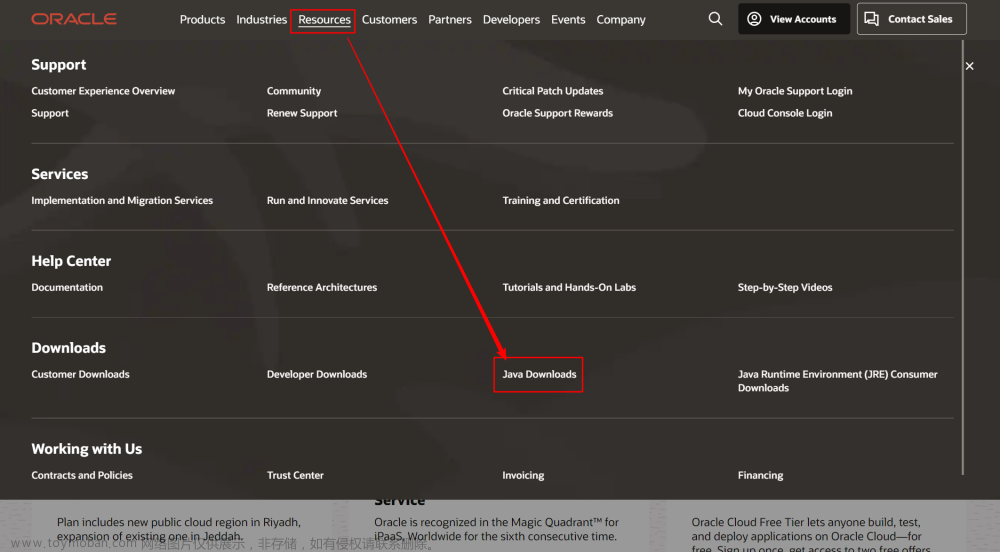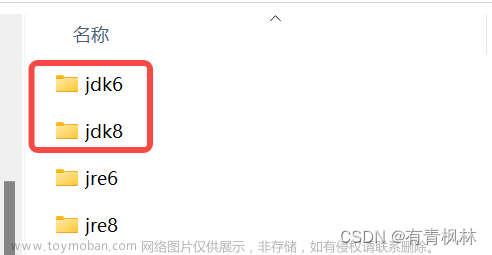背景:
(下面这段都是废话,可以直接跳过)最初的目的并不是要安装jdk。。。其实是要用vivado写verilog,但是由于vivado不能自动格式化代码,就寻思用vscode+插件Verilog Format来解决格式化问题,但是经过一系列配置之后,右键格式化代码之后,居然自动跳转到了下载java的网页。。。上网搜索发现,需要我下载 jdk-8u271-windows-x64,还必须是这个版本的(不懂为什么写个verilog还要下载jdk),然后就去官网找这个老版本,找了一个多小时才找到。。。一切都源于我不认识archive这个单词。。。现在记下来防止我下次再找一个多小时(吐血
PS:(这段也是废话)上网找过如何找老版本的jdk,都没有找到结果,估计是太简单了没有人写吧。可想而知,我写这篇博客的时候精神状态有多么的好(微笑
正文如下:
1、打开Oracle官网
选择Products->Java
然后,选择右上方的Download Java
选择Java archive
(archive:n.存档材料,档案;档案室)我会记住archive这个单词一辈子的(气
往下翻,找到Java SE 8 (8u211 and later),点进去
然后ctrl+f,搜索一下271,就可以找到jdk-8u271-windows-x64了
点击链接下载即可(点击后可能还要你登录账号,登录完在下载就好文章来源:https://www.toymoban.com/news/detail-636357.html
总结
为了找个老版本的jdk折腾了一晚上,一切都源于我不认识archive,看来以后真得好好学英语了。
最后再复习一遍,archive:n.存档材料,档案;档案室文章来源地址https://www.toymoban.com/news/detail-636357.html
到了这里,关于【安装记录】如何在官网找到老版本的jdk,如 jdk-8u271-windows-x64的文章就介绍完了。如果您还想了解更多内容,请在右上角搜索TOY模板网以前的文章或继续浏览下面的相关文章,希望大家以后多多支持TOY模板网!